
Wie verbinde ich Microsoft -Formulare an Excel?
Suchen Sie eine effiziente Möglichkeit, Ihre Microsoft -Formulare -Antworten an Excel zu verbinden? Die heutige digitale Welt bietet viele Möglichkeiten, die Arbeit schnell und einfach zu erledigen. In diesem Artikel zeigen wir Ihnen, wie Sie Microsoft -Formulare an Excel anschließen, damit Sie leistungsstarke Umfragen erstellen und die wertvollen Erkenntnisse erhalten, die Sie ohne Probleme benötigen. Lesen Sie weiter, um mehr über diese leistungsstarke Kombination und darüber zu erfahren, wie Sie Ihren Datenerfassungsprozess optimieren können.
Schließen Sie Microsoft Forms an Excel an:
- Melden Sie sich bei Microsoft Forms mit Ihrem Microsoft -Konto an.
- Stellen Sie sicher, dass Sie ein vorhandenes Microsoft -Formular haben. Wenn Sie noch keinen haben, erstellen Sie einen.
- Gehen Sie zur Registerkarte Start und klicken Sie auf das Exportsymbol.
- Wählen Sie den Export als Excel -Arbeitsbuch.
- Speichern Sie die Excel -Arbeitsmappe auf Ihrem Computer.
- Öffnen Sie die Excel -Arbeitsmappe und die Daten aus dem Formular finden Sie im ersten Blatt.
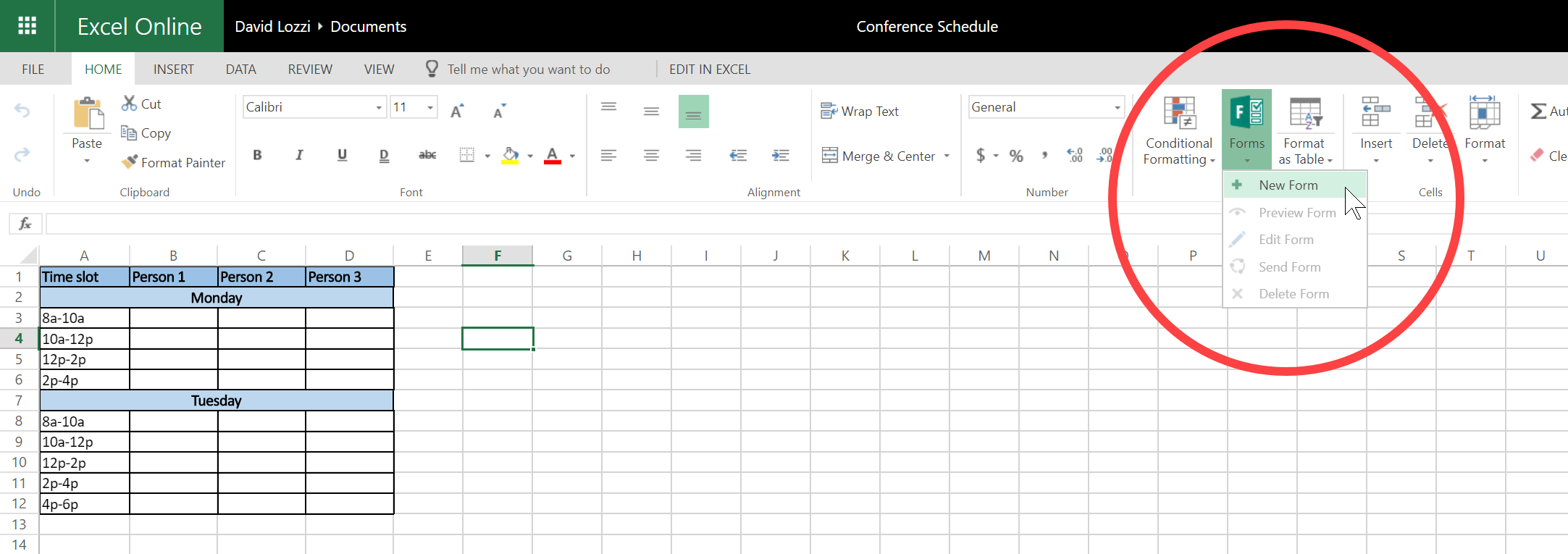
Verbinden Sie ein Microsoft -Formular an ein Excel -Blatt
Microsoft Forms ist ein leistungsstarkes Tool, mit dem Benutzer Umfragen und Quiz erstellen können. Es bietet auch leistungsstarke Funktionen, z. B. die Möglichkeit, ein Microsoft -Formular an ein Excel -Blatt anzuschließen. Durch das Verbinden eines Microsoft -Formulars an ein Excel -Blatt können Benutzer Daten von den Befragten schnell und einfach sammeln und auf organisierte Weise speichern. In diesem Artikel werden wir die Maßnahmen erörtert, die erforderlich sind, um ein Microsoft -Formular an ein Excel -Blatt zu verbinden.
Schritt 1: Erstellen Sie ein Microsoft -Formular
Der erste Schritt, um ein Microsoft -Formular an ein Excel -Blatt anzuschließen, besteht darin, das Formular zu erstellen. Microsoft Forms bietet eine breite Palette von Vorlagen zur Auswahl und erleichtert es, in wenigen Minuten ein Formular zu erstellen. Sobald das Formular erstellt wurde, können Benutzer das Formular anpassen, indem sie Fragen hinzufügen, Antwortoptionen einstellen und automatisierte Antworten einrichten.
Schritt 2: Schließen Sie das Formular an das Excel -Blatt an
Sobald das Formular erstellt wurde, besteht der nächste Schritt darin, das Formular an das Excel -Blatt zu verbinden. Microsoft Forms bietet eine einfache Möglichkeit, dies zu tun, indem Sie eine Schaltfläche „Connect to Excel“ anbieten. Beim Klicken wird ein Fenster mit einer Liste von Excel -Blättern angezeigt, die mit dem Formular verbunden werden können. Benutzer können das gewünschte Excel -Blatt auswählen und auf die Schaltfläche „Verbinden“ klicken.
Schritt 3: Sammeln Sie die Daten
Der nächste Schritt besteht darin, die Daten aus dem Formular zu sammeln. Dies kann erfolgen, indem das Formular an die gewünschten Empfänger gesendet und darauf wartet, dass sie antworten. Sobald eine Antwort eingegangen ist, werden die Daten automatisch zum angeschlossenen Excel -Blatt hinzugefügt.
Schritt 4: Analysieren Sie die Daten
Sobald die Daten gesammelt wurden, können Benutzer sie mit den verschiedenen Funktionen von Microsoft Excel analysieren. Dies umfasst das Erstellen von Diagrammen, Grafiken und anderen Visuals, um die Daten besser zu verstehen. Darüber hinaus können Benutzer die integrierten Formeln und Funktionen von Excel verwenden, um die Daten weiter zu analysieren.
Schritt 5: Teilen Sie die Daten
Der letzte Schritt besteht darin, die Daten mit anderen Benutzern zu teilen. Mit Microsoft Forms können Benutzer die gesammelten Daten per E -Mail oder einen freigegebenen Link an andere Benutzer freigeben. Auf diese Weise können Benutzer an den Daten zusammenarbeiten und Entscheidungen basierend auf den gesammelten Daten treffen.
Tipps und Tricks
Es gibt einige Tipps und Tricks, mit denen ein Microsoft -Formular mit einem Excel -Blatt angeschlossen werden kann. Erstens sollten Benutzer in Betracht ziehen, die Funktion „Auto-Fill“ zu verwenden, um schnell Informationen im Formular auszufüllen. Darüber hinaus sollten Benutzer die Funktion „Freigabe“ verwenden, um das Formular einfach mit anderen Benutzern zu teilen. Schließlich sollten Benutzer in Betracht ziehen, die Funktion „Export“ zu verwenden, um die gesammelten Daten schnell aus dem Formular in ein Excel -Blatt zu exportieren.
Nur wenige häufig gestellte Fragen
Was sind Microsoft Forms?
Microsoft Forms ist eine App innerhalb von Microsoft Office, mit der Benutzer Umfragen, Quiz und Umfragen erstellen können. Es ist ein großartiges Werkzeug, um Feedback, Daten und Erkenntnisse von Ihrem Team und Ihrer Kunden schnell und einfach zu sammeln. Mit Microsoft Forms können Benutzer außerdem die von den Umfragen, Test- und Umfragen gesammelten Daten analysieren und sie einfach mit anderen Microsoft -Anwendungen wie Excel anschließen.
Wie verbinde ich Microsoft -Formulare mit Excel?
Um Microsoft Forms an Excel zu verbinden, greifen Sie zunächst auf die Umfrage oder die Umfrage zu, die Sie in Microsoft -Formularen erstellt haben. Klicken Sie dann auf die Registerkarte Antworten und wählen Sie "Exportieren". Sie werden dann aufgefordert, den Dateityp auszuwählen, den Sie exportieren möchten. Wählen Sie "Excel" aus, und die Daten aus Ihrer Umfrage, Quiz oder Umfrage werden in eine Excel -Datei exportiert. Sie können dann die Datei in Excel öffnen und die Daten analysieren.
Was sind die Vorteile des Anschließens von Microsoft -Formularen mit Excel?
Der Hauptvorteil bei der Verbindung von Microsoft -Formularen an Excel besteht darin, dass Benutzer die Daten, die aus Umfragen, Test- und Umfragen gesammelt wurden, schnell analysieren können. Durch den Exportieren der Daten in Excel können Benutzer die Daten leicht manipulieren, Diagramme und Grafiken erstellen und zu sinnvollen Schlussfolgerungen zu den gesammelten Daten kommen.
Welche Art von Daten kann ich mit Excel analysieren?
Excel ist ein leistungsstarkes Tool, mit dem nahezu alle Arten von Daten analysiert werden können. Mit Excel können Benutzer Berechnungen durchführen, Visualisierungen erstellen und sogar die Daten verwenden, um Vorhersagen zu treffen. Die Daten, die von Microsoft Forms -Umfragen, Quiz und Umfragen gesammelt wurden, können in Excel analysiert werden, um Trends zu identifizieren, Schlussfolgerungen zu ziehen und Erkenntnisse zu gewinnen.
Welche anderen Microsoft -Anwendungen kann ich mit Microsoft -Formularen eine Verbindung herstellen?
Zusätzlich zu Excel können Microsoft -Formulare mit einer Vielzahl anderer Microsoft -Anwendungen wie Power BI, Wort und Outlook verbunden werden. Die Daten, die aus Umfragen, Test- und Umfragen gesammelt wurden, können für weitere Analysen und Manipulationen in eine dieser Anwendungen exportiert werden.
Gibt es Einschränkungen beim Anschließen von Microsoft -Formularen an Excel?
Ja, es gibt einige Einschränkungen beim Anschließen von Microsoft -Formularen an Excel. Zum Beispiel speichert Microsoft nur einen Monat lang Antworten. Wenn Sie also Daten aus Umfragen, Quiz und Umfragen analysieren müssen, die länger als einen Monat dauern, müssen Sie die Daten häufiger exportieren. Darüber hinaus unterstützt Excel nicht alle Datentypen, die Microsoft forms ausführen, sodass einige der Daten möglicherweise manipuliert werden müssen, um in Excel ordnungsgemäß analysiert zu werden.
Senden Sie automatisieren Sie die Antworten von Microsoft Forms, um Online zu excel
Die Möglichkeit, Microsoft -Formulare an Excel zu verbinden, ist ein leistungsstarkes Tool für jedes Unternehmen oder eine Person, die Daten schnell und genau speichern und genau verwalten müssen. Mit Hilfe dieses Tutorials sollten Sie nun in der Lage sein, Microsoft -Formulare einfach mit den vielen Funktionen und Vorteilen, die es bietet, einfach anschließen zu können. Von einer schnelleren Dateneingabe bis hin zu effizienterer Verfolgung und Analyse bieten Microsoft Forms und Excel eine hochwirksame Lösung für alle Ihre Datenanforderungen.





